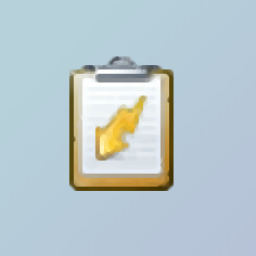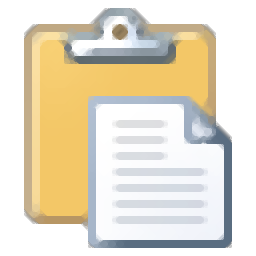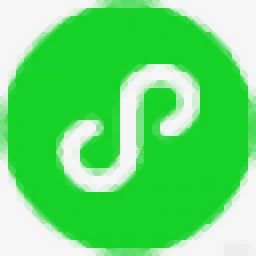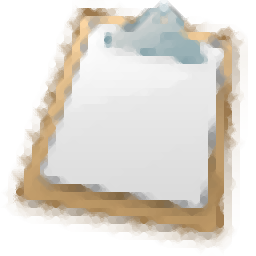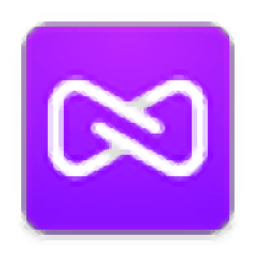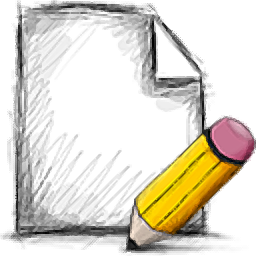
Paste Into File(复制内容另存为)
v1.4 官方版大小:0.05 MB 更新:2020/08/14
类别:剪贴工具系统:WinXP, Win7, Win8, Win10, WinAll
分类分类
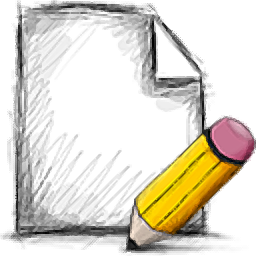
大小:0.05 MB 更新:2020/08/14
类别:剪贴工具系统:WinXP, Win7, Win8, Win10, WinAll
Paste Into File是一款将复制的文本、图像保存为文档或图像的实用工具,当您需要将复制的内容来制作文档/图像时,此软件非常有用。其具备了简单直观的配置界面,在使用前,您可以自定义文件名、输出格式、输出位置等基本参数,随后复制内容即可自动进行保存,值得一提的是,其有效支持txt、html、js、css、csv、json、cs、cpp、java、php、png、jpg、bmp等多种不同的格式,以满足不同的使用场景,总的来说,Paste Into File为您带来简单的复制增强方案,有需要的朋友赶紧下载吧!

使用剪贴板中存储的文本或图像内容快速创建文档或图像文件。
软件自动按照创建时间自动进行命名,您也可以自定义设置文件名。
支持输出为txt、html、js、css、csv、json、cs、cpp、java、php、png、jpg、bmp、gif、ico等格式。
可以自定义设置文件存储的位置。
可以将程序添加到上下文件菜单,以便进行使用。
几次单击鼠标即可使用剪贴板内容创建新文件
Paste Into File是一个小型的开源应用程序,它使您可以将剪贴板中的数据直接粘贴到文档或图像中。它可以集成到上下文菜单中,并且相对易于使用。
您绘发现Paste Into File是非常新手友好。启动后,它将自动检测剪贴板中的数据类型,因此您只需要设置文件名并选择输出位置即可。
但是,值得注意的是,该程序仅在启动时从剪贴板中提取信息,因此它无法获取后来复制的新文本或图像数据。
提供上下文菜单集成,可以立即部署
为了进一步加快速度,您可以选择将应用程序添加到上下文菜单中,以便可以随时快速启动它。
但是,从上下文菜单中删除此选项有些棘手,因为您必须使用“ / unreg”参数在管理员模式下从命令行运行程序。
由于无需在启动前在计算机上安装应用程序,因此可以将其携带在便携式存储设备上并随时随地使用,而无需在主机PC上留下任何东西。
方便的剪贴板增强器,可以使用一些改进
总而言之,“Paste Into File”是对于经常需要使用内容存储在剪贴板中的用户创建新文档或图像的用户的出色工具。但是,如果它即使在启动后仍能够从剪贴板中获取数据,那就太好了,并且在集成之后从上下文菜单中删除该应用程序相当困难。
1、首次运行Paste Into File,弹出如下的“似乎您是第一次运行此应用程序,是否要在系统上下文菜单中注册它”,选择是则添加到上下文菜单,选择否则不添加。
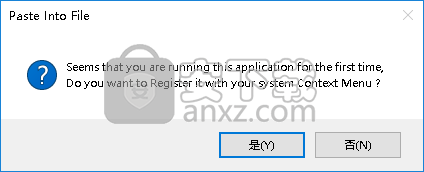
2、您可以自定义设置文件名。
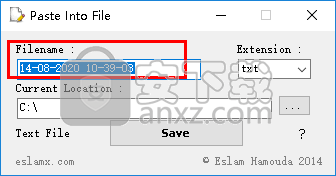
3、输出格式,支持保存为txt、html、js、css、csv、cs、cpp等多种格式。

4、用户可以自定义设置输出文件夹目录。
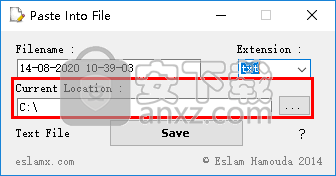
5、点击【save】按钮即可保存配置。
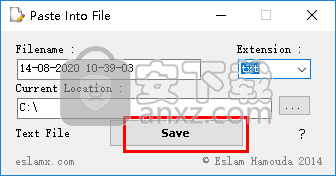
6、随后,您所复制的内容将自动保存到为相应文档或图像。
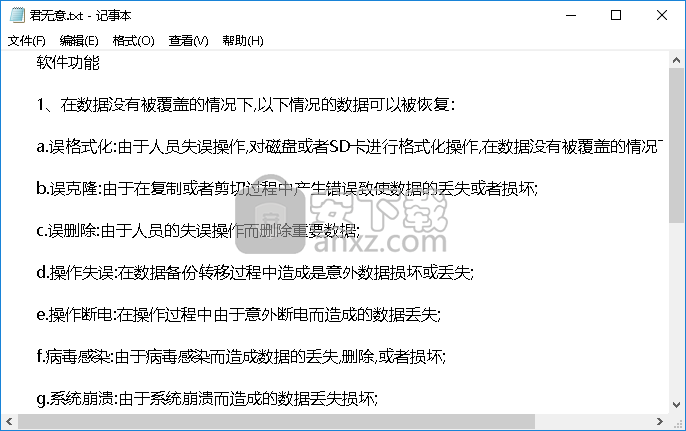
将图标添加到上下文菜单
添加更改默认文件名格式的功能。
在.exe位置名称中添加对空格的支持
将默认文件名格式更改为ISO_8601
修复模煳的UI,以使显示比例超过100%
高级粘贴记事本 Pasteboard 2.1 汉化版 剪贴工具0.66 MB
详情Ditto(多功能剪贴版管理工具) 剪贴工具8.92 MBv3.24.246
详情增强剪贴板 ClipDiary 剪贴工具3.22 MBv5.4 中文绿色
详情ClipboardFusion Pro(剪贴板增强软件) 剪贴工具10.0 MBv5.2
详情ClipCache Pro v3.4.4 简体中文 剪贴工具2.00 MB
详情Clipboard History Pro v3.16 剪贴工具2.00 MB
详情多重复制粘贴 Multiple Copy Paste 2.0 中文 剪贴工具11.00 MB
详情快速粘贴与自动填表软件 剪贴工具1.50 MBv1.0
详情多重复制与粘贴软件 2.0 剪贴工具2.00 MB
详情复制粘贴快捷键 1.0 剪贴工具2.00 MB
详情超级拷贝大师(CopiXP) V6.0 剪贴工具0.75 MB
详情CopyQ(剪贴板增强工具) 剪贴工具13.2 MBV6.0.1
详情SnCopy-序列号输入器 1.02 剪贴工具0.02 MB
详情论坛贴图王 V2.2 绿色特别版 剪贴工具0.1 MB
详情无敌剪贴板(ClipAssist) 3.60 剪贴工具0.51 MB
详情序列号自动输入器 2.0 修订版 剪贴工具0.7 MB
详情电脑粘贴小助手 剪贴工具1.08 MBv1.0 免费版
详情巨人多功能剪贴板 剪贴工具1.03 MBv1.0 绿色版
详情cliplogger(剪贴板增强工具) 剪贴工具0.43 MBv1.4 绿色版
详情Rainclip(通用剪贴板助手) 剪贴工具19.9 MBv0.5.87 免费版
详情高级粘贴记事本 Pasteboard 2.1 汉化版 剪贴工具0.66 MB
详情多重复制粘贴 Multiple Copy Paste 2.0 中文 剪贴工具11.00 MB
详情CC助手 剪贴工具46.5 MBv1.1.2 官方版
详情剪贴板增强 Comfort Clipboard Pro v7.0.3.0 中文完美注册版 剪贴工具3.00 MB
详情一键复制粘贴工具 2.0 免费版 剪贴工具0.29 MB
详情ClipMate v7.5.26 中文注册版 剪贴工具6.00 MB
详情AutoClipX(自动复制粘贴工具) 剪贴工具2.30 MBv3.6.5.0 官方版
详情增强剪贴板 ClipDiary 剪贴工具3.22 MBv5.4 中文绿色
详情多重复制与粘贴软件 2.0 剪贴工具2.00 MB
详情灰色按钮克星加强版 剪贴工具1.00 MB
详情ExtremeCopy Pro v2.3.4 中文注册版 剪贴工具7.00 MB
详情非粘贴型密码框辅助输入工具 v3.1.1 剪贴工具0.37 MB
详情PasteAsFile 剪切内容直接粘贴为文件 剪贴工具3.00 MB
详情超级拷贝大师(CopiXP) V6.0 剪贴工具0.75 MB
详情剪贴板管理 Hot Copy Paste v7.5 中文版 剪贴工具8.00 MB
详情剪贴板增强工具 Ditto v3.21.223.0 绿色版 剪贴工具3.00 MB
详情ultracopier(快速复制软件) 剪贴工具15.0 MBv2.2.4.2 官方最新版
详情序列号输入专家 2.14 正式版 剪贴工具0.05 MB
详情ClipX 1.0.3.9g 汉化增强版 剪贴工具0.08 MB
详情Clipboard剪切板查看器 剪贴工具0.04 MBv1.0.2.0 中文绿色版
详情高级粘贴记事本 Pasteboard 2.1 汉化版 剪贴工具0.66 MB
详情序列号输入专家 2.14 正式版 剪贴工具0.05 MB
详情多重复制与粘贴软件 2.0 剪贴工具2.00 MB
详情序列号自动输入器 2.0 修订版 剪贴工具0.7 MB
详情无敌剪贴板(ClipAssist) 3.60 剪贴工具0.51 MB
详情多重复制粘贴 Multiple Copy Paste 2.0 中文 剪贴工具11.00 MB
详情SnCopy-序列号输入器 1.02 剪贴工具0.02 MB
详情灰色按钮克星加强版 剪贴工具1.00 MB
详情灰色菜单克星 V1.10 绿色版 剪贴工具0.18 MB
详情超级拷贝大师(CopiXP) V6.0 剪贴工具0.75 MB
详情